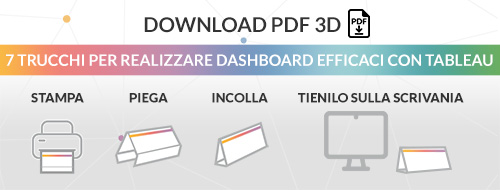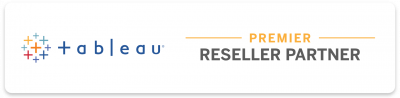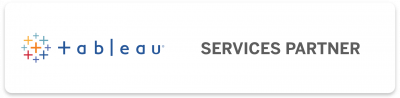Quando si ha a che fare con i dati, in particolar modo se si tratta di dati strategici, saper creare una “cornice” che agevoli la comprensione in modo rapido ed immediato è fondamentale. Sicuramente vi sarà capitato di imbattervi in dashboard che rendono talmente faticosa l’analisi da farvi abbandonare lo schermo dopo pochi secondi, mentre in altri casi la lettura è stata talmente naturale ed agevole da consentirvi di prendere le vostre decisioni strategiche al volo.
Qual è allora il segreto di una dashboard in Tableau efficace?
Diciamolo subito: non esistono criteri standard per definire se una dashboard è ben fatta o no, ma ci sono poche semplici accortezze che possono fare la differenza.
Queste sono le nostre Best Practices, cioè proprietà che se correttamente utilizzate con Tableau, migliorano la user experience dell’utente e di conseguenza il successo delle vostre visualizzazioni.
Definisci il Layout più adatto all’uso
Per quanto Tableau ci consenta di realizzare contenuti adatti ad essere visti sia su Desktop che Mobile, prima di incominciare iniziare è fondamentale sapere come gli utenti usufruiranno della nostra visualizzazione.
Tra le caratteristiche di una dashboard possiamo scegliere il layout tra tre possibili impostazioni:
- Fixed: possiamo scegliere diversi layout, come Generic Desktop (1366 x 768), Blog Embedded (650 x 860), Power Point (1600 x 900), oppure custom, e cioè la dimensione che preferiamo.
- Automatic: Ogni volta che faremo accesso alla dashbord lei si adatterà alla risoluzione dello schermo.
- Range: possibilità di definire una dimensione minima e massima affinché diverse risoluzioni non creino problemi nella visualizzazione dei contenuti.

Disegna su una griglia
Una griglia suggerisce l’ordine di lettura della dashboard, consentendo agli utenti di osservarla in modo naturale e logico. È possibile utilizzare un flusso basato su colonne o righe, dall’alto verso il basso e da sinistra verso destra in ordine di rilevanza, per creare una narrazione che conduca gli utenti ai dettagli.
Scegli titoli chiari
Non è necessario risparmiare caratteri quando scriviamo i titoli dei contenuti. È importante che siano chiari e che ci aiutino a comprendere meglio cosa stiamo guardando. Valuta anche di inserire dei sottotitoli che spieghino se ci sono delle action che partono o arrivano dal grafico.
BANS
In inglese chiamati Big A** Numbers, sono i numeri grandi che spesso vediamo nelle dashbaord. Questa tecnica aiuta a catturare subito le informazioni più importanti, mentre i grafici forniscono maggiori dettagli.

A conferma di questa tesi, Tableau ha svolto uno studio sul tracciamento oculare da parte degli utenti che guardano una dashboard.
Tale studio si chiama Eye Tracking: https://www.tableau.com/about/blog/2017/6/eye-tracking-study-5-key-learnings-data-designers-everywhere-72395
Nelle conclusioni di questo studio si evince che i BANS sono gli oggetti visualizzati per maggior tempo e con il livello di comprensione più alto.
Usa il Visual Vocabulary
Quante volte ci siamo chiesti quale sia il grafico che risponde meglio alle nostre domande o esigenze?
Il Visual Vocabulary ci aiuta a scegliere il tipo di grafico in funzione della relazione tra i dati. Il più famoso è quello realizzato dal Financial Times, che potete visualizzare nella sua completezza su Tableau Public
Non dimenticare le Action
Le Action di Tableau sono uno strumento veramente potente per approfondire le informazioni che stiamo guardando. Nell’ultimo anno sono state rilasciate due nuove action che stanno rivoluzionando l’interattività di una dashboard.
Su Tableau esistono 7 tipologie di action che possiamo utilizzare:
- Filter: Usare i dati di un grafico per filtrare i dati di uno o più grafici
- Highlight: Richiama l’attenzione su tutti gli elementi correlati ad uno o più elementi selezionati.
- Go to URL: Crea collegamenti ipertestuali a risorse esterne, come una pagina Web, un file o un altro worksheet dello stesso workbook
- Go to Sheet: Semplifica la navigazione tra altri worksheet, dashboard o storie di uno stesso workbook.
- Change Parameter: chiamate anche Parameter Action sono le ultime rilasciate da Tableau. Attraverso il cambiamento dinamico dei valori di un parametro si aprono nuove possibilità per la creazione di valori e statistiche di riepilogo senza l’utilizzo di calcoli.
- Change Set Values: Chiamate anche Set Actions, attraverso un click è possibile cambiare i valori dei set.
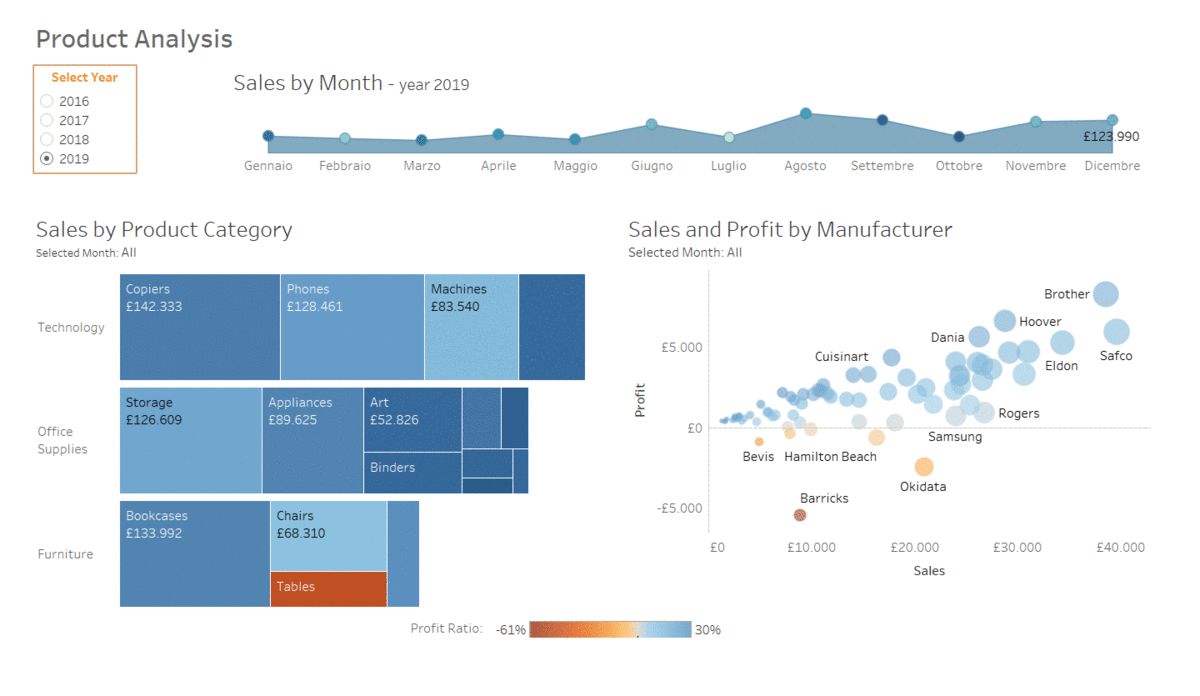
Evita la confusione
Un numero elevato e/o una disposizione non lineare degli elementi di una dashboard porta a confondere l’utente, o a far ritenere che la dashboard non sia utile. Evitare la confusione è fondamentale per la riuscita del vostro lavoro.
Una volta messi insieme tutti i contenuti (sheet) realizzati, chiediamoci se stiamo mostrando troppe informazioni contemporaneamente e come possiamo riorganizzare e semplificare la dashbaord.
“Less is More” deve essere il vostro mantra.
Steal like an Artist
Lo diceva Picasso, citato poi da Steve Jobs, “i cattivi artisti copiano, quelli buoni rubano”. E lo ha detto anche Austin Kleon, scrittore e guru della comunicazione che spiega come aggirare e superare i limiti della nostra mente.
Nella rete potete trovare tantissimi blog che possono aiutarvi a realizzare grafici di impatto, ma realizzare una dashboard efficace significa mettere insieme diverse competenze: analisi e comprensione dei dati, graphic design, visual design, user experience, etc.
Possiamo affermare che Tableau Public è sicuramente il principale portale dove possiamo “rubare” le buone idee.
Se volete saperne di più su come migliorare le vostre visualizzazioni, Tableau condivide diverse risorse che ci aiutano a comprendere meglio come agire. Se avete un po’ di tempo da investire, vi consigliamo questo white paper che entra nel dettaglio in molti aspetti: 10 Best Practices for Building Effective Dasboards.
DOWNLOAD PDF 3D
7 trucchi per realizzare Dashboard efficaci con Tableau